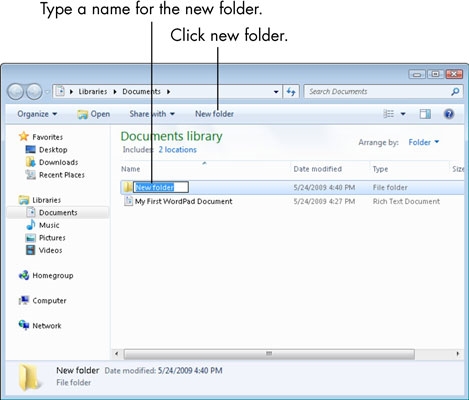Mae porwr Google Chrome a osodir ar y cyfrifiadur yn awtomatig yn gwirio ac yn lawrlwytho diweddariadau yn rheolaidd os ydynt ar gael. Mae hwn yn ffactor cadarnhaol, ond mewn rhai achosion (er enghraifft, traffig cyfyngedig iawn), efallai y bydd angen i'r defnyddiwr ddiffodd diweddariadau awtomatig i Google Chrome, ac os yn gynharach y darparwyd yr opsiwn hwn yng ngosodiadau'r porwr, yna yn y fersiynau diweddaraf - ddim mwyach.
Yn y llawlyfr hwn, mae yna ffyrdd i analluogi diweddariadau Google Chrome yn Windows 10, 8 a Windows 7 mewn gwahanol ffyrdd: y cyntaf y gallwn analluogi diweddariadau Chrome yn llwyr, yr ail - gwnewch yn siŵr nad yw'r porwr yn chwilio (a gosod) diweddariadau yn awtomatig, ond yn gallu eu gosod pan fydd ei angen arnoch. Efallai y bydd gennych ddiddordeb yn: Y porwr gorau ar gyfer Windows.
Analluoga diweddariadau porwr Google Chrome yn llwyr
Y dull cyntaf yw'r hawsaf i'r defnyddiwr newyddian ac mae'n blocio'r gallu i ddiweddaru Google Chrome yn llwyr tan yr eiliad y byddwch chi'n canslo'r newidiadau.
Bydd y camau i analluogi diweddariadau fel hyn fel a ganlyn
- Ewch i'r ffolder gyda porwr Google Chrome - C: Ffeiliau Rhaglenni (x86) Google (neu C: Ffeiliau Rhaglenni Google )
- Ail-enwi'r ffolder y tu mewn Diweddariad i mewn i unrhyw beth arall, er enghraifft yn Update.old

Dyna'r holl gamau wedi'u cwblhau - ni fydd modd gosod y diweddariadau naill ai'n awtomatig neu â llaw, hyd yn oed os ewch i "Help" - "Ynglŷn â porwr Google Chrome" (bydd hyn yn ymddangos fel gwall ynghylch yr anallu i wirio am ddiweddariadau).

Ar ôl cwblhau'r cam hwn, rwy'n argymell eich bod hefyd yn mynd at drefnwr y dasg (dechreuwch trwy deipio'r chwiliad ar far tasgau Windows 10 neu yn newislen cychwyn Windows 7, "amserlen y dasg), ac yna analluoga'r tasgau GoogleUpdate sydd yno, fel yn y screenshot isod.

Analluoga diweddariadau awtomatig Google Chrome gan ddefnyddio Golygydd y Gofrestrfa neu gpedit.msc
Mae'r ail ffordd i ffurfweddu diweddariadau Google Chrome yn swyddogol ac yn fwy cymhleth, a ddisgrifir ar dudalen //support.google.com/chrome/a/answer/6350036, dim ond mewn ffordd fwy dealladwy i ddefnyddiwr cyffredin sy'n siarad Rwsia y byddaf yn ei nodi.
Gallwch analluogi diweddariadau Google Chrome yn y dull hwn gan ddefnyddio'r golygydd polisi grŵp lleol (ar gael yn unig ar gyfer Windows 7, 8 a Windows 10 proffesiynol ac uwch) neu ddefnyddio golygydd y gofrestrfa (ar gael ar gyfer rhifynnau OS eraill).
Bydd anablu diweddariadau gan ddefnyddio golygydd polisi grŵp lleol yn cynnwys y camau canlynol:
- Ewch i'r dudalen uchod ar Google a dadlwythwch yr archif gyda'r templedi polisi ADMX yn yr adran "Cael y Templed Gweinyddol" (yr ail eitem yw lawrlwytho'r Templed Gweinyddu yn ADMX).
- Dadsipiwch yr archif hon a chopïwch gynnwys y ffolder GoogleUpdateAdmx (nid y ffolder ei hun) i'r ffolder C: Windows PolicyDefinitions

- Lansio golygydd polisi’r grŵp lleol, ar gyfer hyn, pwyswch y bysellau Win + R ar y bysellfwrdd a nodwch gpedit.msc
- Ewch i'r adran Ffurfweddiad Cyfrifiadurol - Templedi Gweinyddol - Google - Diweddariad Google - Cymwysiadau - Google Chrome

- Cliciwch ddwywaith ar y paramedr caniatáu Caniatáu, gosodwch ef i "Anabl" (os na wneir hyn, yna gellir gosod y diweddariadau yn "About the browser" o hyd), cymhwyswch y gosodiadau.
- Cliciwch ddwywaith ar y paramedr Diweddaru Polisi Diweddaru, gosodwch ef i “Enabled”, ac yn y maes Polisi a osodwyd i “Diweddariadau anabl” (neu, os ydych chi am barhau i dderbyn diweddariadau wrth wirio â llaw yn “About the browser”, gosodwch y gwerth i “Diweddariadau â llaw yn unig”) . Cadarnhau newidiadau.

Wedi'i wneud, ar ôl na fydd y diweddariad hwn yn cael ei osod. Yn ogystal, rwy'n argymell tynnu'r tasgau "GoogleUpdate" oddi ar drefnwr y dasg, fel y disgrifir yn y dull cyntaf.
Os nad yw'r golygydd polisi grŵp lleol ar gael yn eich rhifyn o'r system, gallwch analluogi diweddariadau Google Chrome gan ddefnyddio golygydd y gofrestrfa fel a ganlyn:
- Lansio golygydd y gofrestrfa, lle pwyswch Win + R a theipiwch regedit ac yna pwyswch Enter.
- Yn olygydd y gofrestrfa, ewch i'r adran HKEY_LOCAL_MACHINE MEDDALWEDD Polisïau, creu is-adran yn yr adran hon (trwy glicio ar dde ar Bolisïau) Googlea'r tu mewn iddo Diweddariad.
- Y tu mewn i'r adran hon, crëwch y paramedrau DWORD canlynol gyda'r gwerthoedd canlynol (o dan y screenshot, dangosir pob enw paramedr fel testun):

- AutoUpdateCheckPeriodMinutes - gwerth 0
- DisableAutoUpdateChecksCheckboxValue - 1
- Gosod {8A69D345-D564-463C-AFF1-A69D9E530F96} - 0
- Diweddariad {8A69D345-D564-463C-AFF1-A69D9E530F96} - 0
- Os oes gennych system 64-bit, perfformiwch gamau 2-7 yn yr adran HKEY_LOCAL_MACHINE MEDDALWEDD WOW6432Node Polisïau
Gallwch gau golygydd y gofrestrfa a dileu swyddi GoogleUpdate o'r Windows Task Scheduler ar yr un pryd. Yn y dyfodol, ni fydd yn rhaid gosod diweddariadau Chrome oni bai eich bod yn canslo'ch holl newidiadau.